BPELエディタでBPEL定義を作成/編集します。以下に要素ごとの作成/編集方法を説明します。
BPELエディタは、[プロジェクトエクスプローラ]ビューで編集するBPEL定義を右クリックし、ポップアップメニューの[開く]をクリックします。
ここでは、以下に示す項目ごとに説明します。
分類 | 要素名 | 概要 |
|---|---|---|
BPEL定義のプロパティを設定します。 | ||
基本 | サービスを呼び出します。 | |
送信されたメッセージを受信します。 | ||
受信したメッセージに対して応答を返します。 | ||
Variableに値を設定します。 | ||
Faultを生成し、エラー情報を通知します。 | ||
構造化アクティビティ | Sequence内に定義されたアクティビティを1つずつ順に実行します。 | |
Flow内に定義された複数のアクティビティを同時並列に実行します。 | ||
条件付き動作を定義し、条件に従ってアクティビティを実行します。 | ||
While内に定義されたアクティビティを条件が真の間、繰返し実行します。 | ||
その他の要素 | メッセージや変数を定義します。 | |
Invoke/Receive/Replyで連携するサービスを定義します。 | ||
エラー情報を受け取ります。 | ||
Receiveで受信するメッセージとビジネス・プロセスのインスタンスを関連付けます。 | ||
BPEL定義のプロパティの設定
BPEL定義のプロパティを以下のとおり設定します。
プロパティビューの表示
BPELエディタの[Design]タブの空白部分をクリックし、BPEL定義のプロパティビューを表示します。
プロパティビューの[Description]、[Details]、[Join Behavior]、および[Import]を以下で以下の設定を行います。
設定場所 | 設定項目 | 設定内容 |
|---|---|---|
Description | Name | BPELプロセスファイル名を設定します。 |
Target namespace | BPELプロセスのNamespaceを設定します。 | |
Details | Expression language | 条件式の形式を設定します。必ず[XPath 1.0 in BPEL 2.0]を選択し、その他は選択しないでください。 |
Query language | XML参照方式を設定します。必ず[XPath 1.0 in BPEL 2.0]を選択し、その他は選択しないでください。 | |
Exit Standard Fault | BPEL標準Faultが発生した場合の動作を設定します。以下のどちらかを選択してください。初期設定ではNoとなっています。
| |
Join Behavior | - | 各アクティビティのプロパティの[Join Behavior]の[Suppress Join Failure]の初期値を設定します。以下のどちらかを選択します。
|
Import | - | 初期設定のままとしてください。 |
図E.14 BPEL定義のプロパティの設定画面
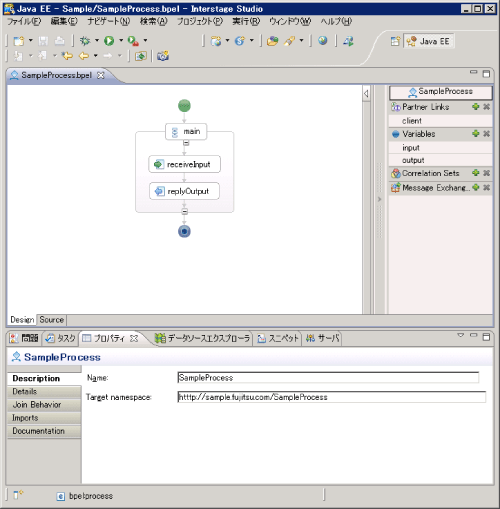
Invoke
Invokeの追加、削除、および編集は、以下のとおり行います。
追加
Invokeの追加
BPELエディタの[Design]タブの[パレット][Actions]内の[Invoke]を、Invokeを追加する位置にドラッグ&ドロップします。
プロパティの設定
BPELエディタの[Design]タブで、追加したInvokeをクリックし、プロパティビューの[Description]で[Name]にInvokeの名前を設定します。
次にプロパティビューの[Details]で以下の設定を行います。
設定項目 | 設定内容 |
|---|---|
Partner Link | 入力フィールド右にある▼をクリックして表示された一覧から、Invokeで呼び出すサービスのPartner Linkをダブルクリックで選択します。Partner Linkはあらかじめ作成しておく必要があります。 |
Operation | 入力フィールド右にある▼をクリックして表示された一覧から、Invokeで呼び出すサービスのOperationをダブルクリックで選択します。 |
Use WSDL Message Parts Mapping | 初期設定のままとしてください(チェックなし)。 |
Input Variable | 入力フィールド右にある▼をクリックして表示された一覧から、Invokeで呼び出すサービスに受け渡すメッセージを格納するVariableをダブルクリックで選択します。Variableはあらかじめ作成しておく必要があります。 |
Output Variable | 入力フィールド右にある▼をクリックして表示された一覧から、Invokeで呼び出すサービスから受け渡されるメッセージを格納するVariableをダブルクリックで選択します。Variableはあらかじめ作成しておく必要があります。 |
図E.15 Invokeの設定画面
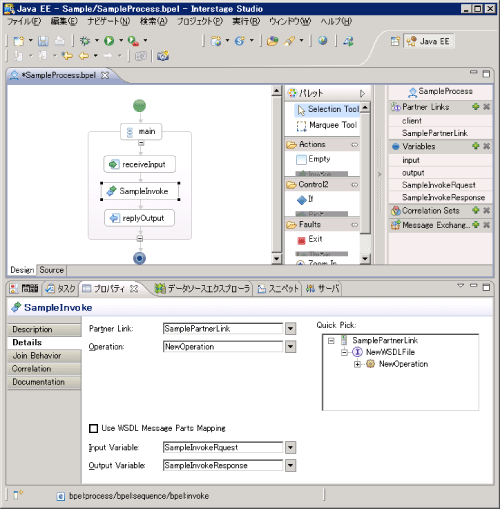
削除
BPELエディタの[Design]タブで、削除するInvokeをクリックし、キーボードの[Delete]キーを押下します。
編集
場所を移動する場合は、BPELエディタの[Design]タブで、移動するInvokeをクリックし、移動先までドラッグ&ドロップします。また、プロパティを変更する場合は、BPELエディタの[Design]タブで、変更するInvokeをクリックし、プロパティビューで変更する設定値を編集します。
注意事項
Invokeの名前は、同じBPEL定義内の他の要素と重複しない名前を、プロパティビューの[Description]の[Name]に必ず設定してください。
Invokeを追加する場合、呼び出すサービスに受け渡すメッセージを格納するVariable、および呼び出すサービスから受け渡されるメッセージを格納するVariableをあらかじめ作成しておく必要があります。あらかじめ作成していないと、プロパティビューの[Details]で[Input Variable]、および[Output Variable]の入力フィールドが表示されない場合があります。この場合は、そのInvokeをいったん削除し、各Variableを作成後に、再度Invokeの追加を行ってください。
以下の場合は呼出し元のBPEL定義と呼出し先のBPEL定義を異なるビジネス・プロセス実行環境に配備してください。
BPEL定義からBPEL定義で作成したサービスをInvokeで呼出す場合。
ビジネス・プロセス実行環境へのBPEL定義の配備については、“E.3.3 ビジネス・プロセス実行環境への配備”を参照してください。
Receive
Receiveの追加、削除、および編集は、以下のとおり行います。
追加
Receiveの追加
BPELエディタの[Design]タブの[パレット][Actions]内の[Receive]を、Receiveを追加する位置にドラッグ&ドロップします。
プロパティの設定
BPELエディタの[Design]タブで、追加したReceiveをクリックし、プロパティビューの[Description]で[Name]にReceiveの名前を設定します。
次にプロパティビューの[Details]で以下の設定を行います。
設定項目 | 設定内容 |
|---|---|
Partner Link | 入力フィールド右にある▼をクリックして表示された一覧から、Receiveに対応するPartner Linkをダブルクリックで選択します。Partner Linkはあらかじめ作成しておく必要があります。 |
Operation | 入力フィールド右にある▼をクリックして表示された一覧から、Receiveに対応するOperationをダブルクリックで選択します。 |
Use WSDL Message Parts Mapping | チェックなしの設定としてください。 |
Variable | 入力フィールド右にある▼をクリックして表示された一覧から、Receiveで受信したメッセージを格納するVariableをダブルクリックで選択します。Variableはあらかじめ作成しておく必要があります。 |
Create a new Process instance if one does not already exist | BPEL定義中の最初のReceiveの場合はチェックしてください。 その他のReceiveではチェックをはずしてください。 |
図E.16 Receiveの設定画面
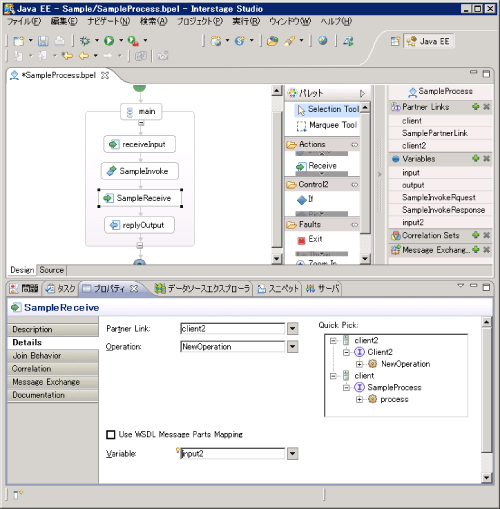
削除
BPELエディタの[Design]タブで、削除するReceiveをクリックし、キーボードの[Delete]キーを押下します。
編集
場所を移動する場合は、BPELエディタの[Design]タブで、移動するReceiveをクリックし、移動先までドラッグ&ドロップします。また、プロパティを変更する場合は、BPELエディタの[Design]タブで、変更するReceiveをクリックし、プロパティビューで変更する設定値を編集します。
注意事項
Receiveは、必ずReplyとペアで使用してください。
Receiveの名前は、同じBPEL定義内の他の要素と重複しない名前を、プロパティビューの[Description]の[Name]に必ず設定してください。
Reply
Replyの追加、削除、および編集は、以下のとおり行います。
追加
Replyの追加
BPELエディタの[Design]タブの[パレット][Actions]内の[Reply]を、Replyを追加する位置にドラッグ&ドロップします。
プロパティの設定
BPELエディタの[Design]タブで、追加したReplyをクリックし、プロパティビューの[Description]で[Name]にReplyの名前を設定します。
次にプロパティビューの[Details]で以下の設定を行います。
設定項目 | 設定内容 |
|---|---|
Partner Link | 入力フィールド右にある▼をクリックして表示された一覧から、Replyに対応するPartner Linkをダブルクリックで選択します。Partner Linkはあらかじめ作成しておく必要があります。 |
Operation | 入力フィールド右にある▼をクリックして表示された一覧から、Replyに対応するOperationをダブルクリックで選択します。 |
Fault Name | Faultを通知する場合は、入力フィールド右にある▼をクリックして表示された一覧から、通知するFault Nameをダブルクリックで選択します。Faultはあらかじめ"E.5.5 WSDL定義の編集"で作成しておく必要があります。 |
Use WSDL Message Parts Mapping | チェックなしの設定としてください。 |
Variable | Faultを通知しない場合は、Replyで通知するメッセージを格納するVariableを設定します。 入力フィールド右にある▼をクリックして表示された一覧から、Replyで通知するメッセージを格納するVariableをダブルクリックで選択します。Variableはあらかじめ作成しておく必要があります。 Faultを通知する場合(Fault Nameを設定した場合)、Variableには何も設定しないでください。設定してしまった場合は、入力フィールド右にある▼をクリックして表示された一覧から[Clear Output Variable]を選択し、設定を消去してください。 |
図E.17 Replyの設定画面
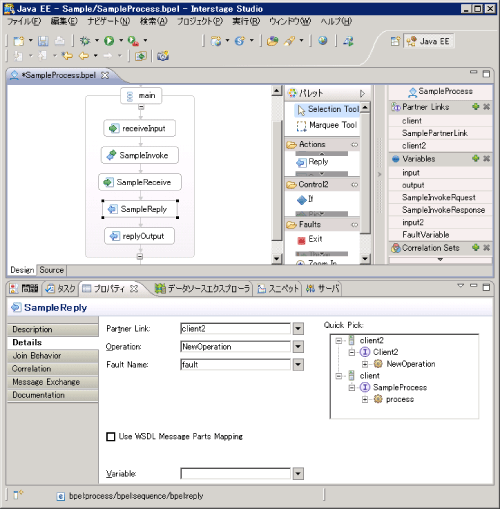
削除
BPELエディタの[Design]タブで、削除するReplyをクリックし、キーボードの[Delete]キーを押下します。
編集
場所を移動する場合は、BPELエディタの[Design]タブで、移動するReplyをクリックし、移動先までドラッグ&ドロップします。また、プロパティを変更する場合は、BPELエディタの[Design]タブで、変更するReplyをクリックし、プロパティビューで変更する設定値を編集します。
注意事項
Replyは、必ずReceiveとペアで使用してください。
Replyは、ビジネス・プロセスの最後で実行し、Replyの後にアクティビティを実行しないようBPEL定義を作成してください。
Replyでメッセージを通知する場合は、プロパティビューの[Description]の[Detail]のFault Nameを設定しないでください。Fault Nameを通知する場合、メッセージを通知することはできません。
Replyの名前は、同じBPEL定義内の他の要素と重複しない名前を、プロパティビューの[Description]の[Name]に必ず設定してください。
Assign
Assignの追加、削除、および編集は、以下のとおり行います。
追加
Assignの追加
BPELエディタの[Design]タブの[パレット][Actions]内の[Assign]を、Assignを追加する位置にドラッグ&ドロップします。
プロパティの設定
BPELエディタの[Design]タブで、追加したAssignをクリックし、プロパティビューの[Description]で[Name]にAssignの名前を設定します。
次にプロパティビューの[Details]で以下の設定を行います。
設定項目 | 設定内容 |
|---|---|
Validate | 初期設定のままとしてください(チェックなし)。 |
[New]ボタン | 新たなコピー定義を作成する場合にクリックしてください。 |
[Delete]ボタン | 定義済のコピー定義を削除する場合、削除するコピー定義を選択のうえクリックしてください。 |
[Move Up]ボタン | コピー定義の実行順を他のコピー定義より先にする場合、実行順を変更するコピー定義を選択のうえクリックし、実行する位置に移動してください。 |
[Move Down]ボタン | コピー定義の実行順を他のコピー定義より後にする場合、実行順を変更するコピー定義を選択のうえクリックし、実行する位置に移動してください。 |
From | 入力フィールド右にある▼をクリックして表示された一覧から、コピー元種別をダブルクリックで選択します。選択は以下の3つのどれかを選択し、その他は選択しないでください。 ・Variable 各種別の設定方法については、以下の“3.各種別の設定方法”を参照してください。 また、FromとToで組合せ可能な変数型については、以下の“4. 組合せ可能な変数型”を参照してください。 |
To | 入力フィールド右にある▼をクリックして表示された一覧から、コピー先種別をダブルクリックで選択します。選択は以下の2つのどちらかを選択し、その他は選択しないでください。 ・Variable 各種別の設定方法については、以下の“3.各種別の設定方法”を参照してください。 また、FromとToで組合せ可能な変数型については、以下の“4. 組合せ可能な変数型”を参照してください。 |
Ignore Missing Source Data | コピー処理でエラーが発生しても無視する場合にチェックしてください。チェックしたときは、コピー処理でエラーが発生した場合でも、bpel:selectionFailure(Fault)は通知されません。 |
Keep Source Element Name | 値だけではなく、要素名もコピー先にコピーする場合にチェックしてください。 |
図E.18 Assignの設定画面
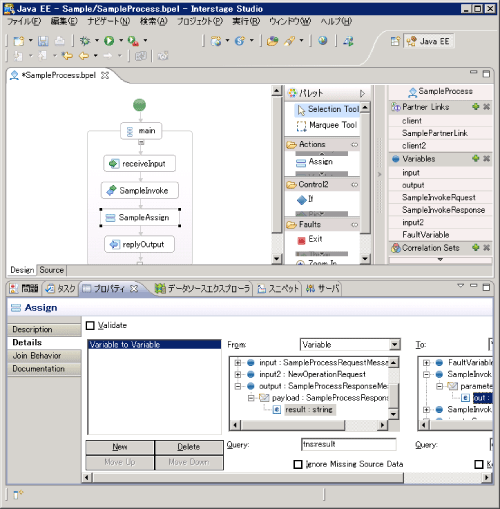
各種別の設定方法
プロパティビューの[Details]のFrom、およびToについて種別ごとに設定方法を説明します。
種別 | 設定方法 |
|---|---|
Variable |
|
Expression |
|
Fixed Value ※コピー元にのみ指定できます。 | 変数を初期化します(構造の初期化)。
例) |
組合せ可能な変数型
FromとToで組合せ可能な変数型は以下のとおりです。以下に示すうちのどれかを使用してください。
From、Toともに同じ変数型
FromとToで異なる変数型の場合は、以下の組合せのみ可能です。その他の組合せは使用しないでください。
From | To |
|---|---|
integer | decimal |
long | decimal |
integer | |
int | decimal |
integer | |
long | |
short | decimal |
integer | |
long | |
int | |
byte | decimal |
integer | |
long | |
int | |
short | |
nonNegativeInteger | decimal |
integer | |
positiveInteger | decimal |
integer | |
nonNegativeInteger | |
unsignedLong | decimal |
integer | |
nonNegativeInteger | |
unsignedInt | decimal |
integer | |
nonNegativeInteger | |
unsignedLong | |
unsignedShort | decimal |
integer | |
nonNegativeInteger | |
unsignedLong | |
unsignedInt | |
unsignedByte | decimal |
integer | |
nonNegativeInteger | |
unsignedLong | |
unsignedInt | |
unsignedShort | |
nonPositiveInteger | decimal |
integer | |
long | |
negativeInteger | integer |
long | |
nonPositiveInteger | |
normalizedString | string |
token | string |
normalizedString | |
language | string |
normalizedString | |
token | |
Name | string |
normalizedString | |
token | |
NCName | string |
normalizedString | |
token | |
Name | |
ID | string |
normalizedString | |
token | |
Name | |
NCName | |
NMTOKEN | string |
normalizedString | |
token |
削除
BPELエディタの[Design]タブで、削除するAssignをクリックし、キーボードの[Delete]キーを押下します。
編集
場所を移動する場合は、BPELエディタの[Design]タブで、移動するAssignをクリックし、移動先までドラッグ&ドロップします。また、プロパティを変更する場合は、BPELエディタの[Design]タブで、変更するAssignをクリックし、プロパティビューで変更する設定値を編集します。
なお、FaultHandler内のAssignの場合は、Assignが配置されているCatch、またはCatch Allをクリックした後、Assignをクリックしてプロパティの変更を行ってください。
注意事項
Validate機能はサポートしていません。チェックしても無視されます。
コピー元、およびコピー先に指定できる種別は以下のとおりです。その他は指定しないでください。
指定位置 | 指定できる種別 |
|---|---|
From(コピー元) | ・Variable |
To(コピー先) | ・Variable |
Toに設定するVariableのDataTypeがElement DeclarationsまたはMessagesの場合、Variableの中の整数型のElementに値をコピーするときは、FromにExpressionを指定しないでください。コピーするときは、Expressionの結果をDataTypeがPrimitivesまたはSimple TypesのVariableにいったんコピーした後、本来のコピー先にコピーしてください。
Xpath1.0形式で指定する場合、以下の関数は使用しないでください。
lang()
doXslTransform()
To(コピー先)に不当なXPath1.0関数を指定しても、bpel:selectionFailureは通知されません。
Assignの名前は、同じBPEL定義内の他の要素と重複しない名前を、プロパティビューの[Description]の[Name]に必ず設定してください。
Throw
Throwの追加、削除、および編集は、以下のとおり行います。
追加
Invokeの追加
BPELエディタの[Design]タブの[パレット][Faults]内の[Throw]を、Throwを追加する位置にドラッグ&ドロップします。
プロパティの設定
BPELエディタの[Design]タブで、追加したThrowをクリックし、プロパティビューの[Description]で[Name]にThrowの名前を設定します。
次にプロパティビューの[Details]で以下の設定を行います。
設定項目 | 設定内容 |
|---|---|
Fault Type | 以下のどちらかを選択します。
|
Namespace | User-definedを選択した場合にのみ設定できます。 Fault Nameに設定したFaultが属するNamespaceを設定します。 Namespaceは必ず設定してください。 |
Fault Name | ThrowするFault Nameを設定します。 Built-inを選択した場合は、入力フィールド右にある▼をクリックして表示された一覧から、ThrowするFaultをダブルクリックで選択します。 User-definedを選択した場合は、ThrowするFaultを設定します。 |
Fault Variable | Fault Nameとともに情報を通知する場合、通知する情報が格納されたVariableを指定します。 Brows]ボタンをクリックし、表示された一覧から選択してください。 |
図E.19 Throwの設定画面
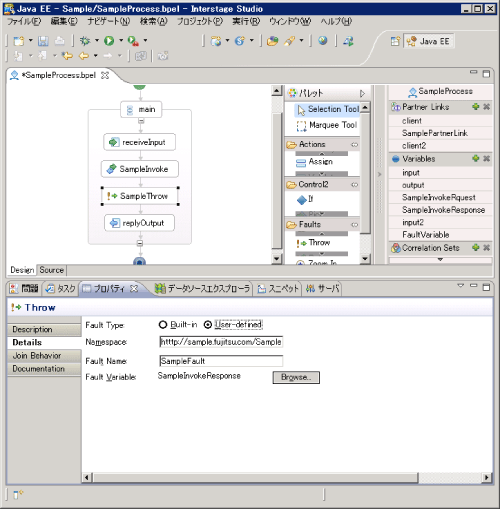
削除
BPELエディタの[Design]タブで、削除するThrowをクリックし、キーボードの[Delete]キーを押下します。
編集
場所を移動する場合は、BPELエディタの[Design]タブで、移動するThrowをクリックし、移動先までドラッグ&ドロップします。また、プロパティを変更する場合は、BPELエディタの[Design]タブで、変更するThrowをクリックし、プロパティビューで変更する設定値を編集します。
注意事項
Throwの名前は、同じBPEL定義内の他の要素と重複しない名前を、プロパティビューの[Description]の[Name]に必ず設定してください。
Sequence
Sequenceの追加、削除、および編集は、以下のとおり行います。
追加
Sequenceの追加
BPELエディタの[Design]タブの[パレット][Control2]内の[Sequence]を、Sequenceを追加する位置にドラッグ&ドロップします。
プロパティの設定
BPELエディタの[Design]タブで、追加したSequenceをクリックし、プロパティビューの[Description]で[Name]にSequenceの名前を設定します。
Sequence内にアクティビティを配置
BPELエディタの[Design]タブで、順次実行したいアクティビティをSequenceの枠の中に追加します。
図E.20 Sequenceの設定画面
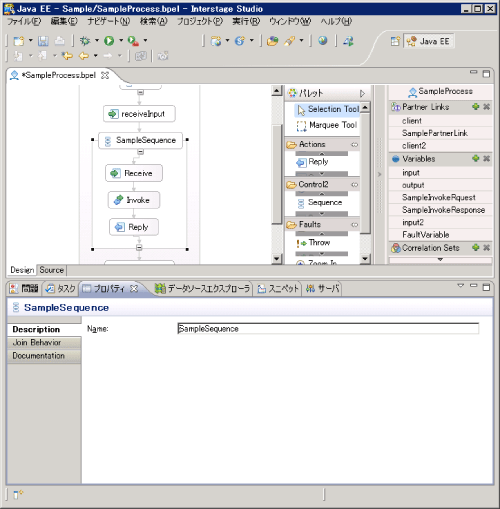
削除
BPELエディタの[Design]タブで、削除するSequenceをクリックし、キーボードの[Delete]キーを押下します。
編集
場所を移動する場合は、BPELエディタの[Design]タブで、移動するSequenceをクリックし、移動先までドラッグ&ドロップします。また、プロパティを変更する場合は、BPELエディタの[Design]タブで、変更するSequenceをクリックし、プロパティビューで変更する設定値を編集します。
注意事項
Sequenceの名前は、同じBPEL定義内の他の要素と重複しない名前を、プロパティビューの[Description]の[Name]に必ず設定してください。
Flow
Flowの追加、削除、および編集は、以下のとおり行います。
追加
Flowの追加
BPELエディタの[Design]タブの[パレット][Control2]内の[Flow]を、Flowを追加する位置にドラッグ&ドロップします。
プロパティの設定
BPELエディタの[Design]タブで、追加したFlowをクリックし、プロパティビューの[Description]で[Name]にFlowの名前を設定します。
Flow内にアクティビティを配置
BPELエディタの[Design]タブで、並列実行したいアクティビティをFlowの枠の中に追加します。
図E.21 Flowの設定画面
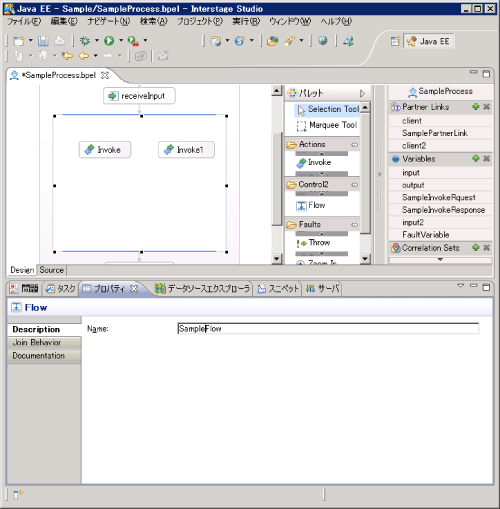
Linkの追加
Flow中のアクティビティで順次実行したいアクティビティがある場合は、先に実行するアクティビティと次に実行するアクティビティをLinkで結合します。Linkは1つのアクティビティに対して複数設定することもできます。Linkは以下の手順で作成します。
BPELエディタの[Design]タブで、Flow内の先に実行するアクティビティを右クリックし、ポップアップメニューの[Add Link]をクリックします。
次に実行するアクティビティをクリックすると、Link元のアクティビティからLink先のアクティビティに矢印(Link)が追加されます。
BPELエディタの[Design]タブで、追加したLinkをクリックし、プロパティビューの[Details]で以下の設定を行います。
なお、プロパティビューの[Description]の[Name]は変更しないでください。初期値のLink名を、そのまま使用してください。
設定項目 | 設定内容 |
|---|---|
Expression language | 以下のどちらかを選択します。その他は選択しないでください。
|
[Create a New Condition]ボタン | クリックすると[Expression language]で[Same as Process (XPath 1.0 in BPEL 2.0)]が選択されます。 |
図E.22 Linkの設定画面
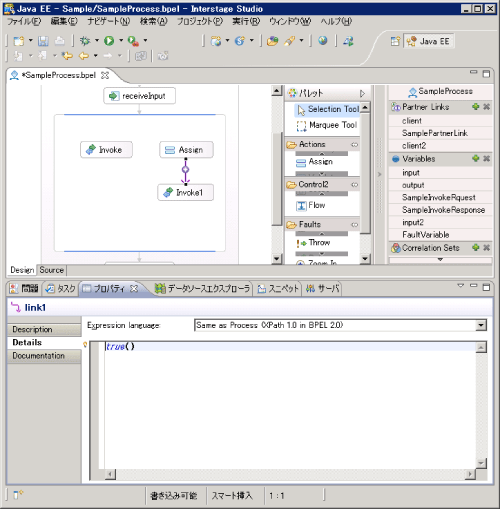
Link先のアクティビティの実行条件の設定
Link先のアクティビティを実行する条件を設定することができます。
設定する場合は、BPELエディタの[Design]タブで、実行条件を設定するアクティビティをクリックし、プロパティビューの[Join Behavior]で以下の設定を行います。
設定項目 | 設定内容 |
|---|---|
Expression language | 以下のどちらかを選択します。その他は選択しないでください。
|
[Create a New Condition]ボタン | クリックすると[Expression language]で[Same as Process (XPath 1.0 in BPEL 2.0)]が選択されます。 |
Suppress Join Failure | 以下のどれかを選択します。その他は選択してないでください。
|
図E.23 アクティビティの実行条件の設定内容
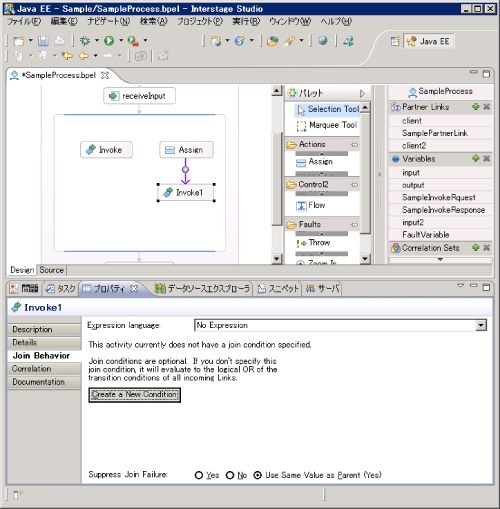
削除
BPELエディタの[Design]タブで、削除するFlowをクリックし、キーボードの[Delete]キーを押下します。
編集
場所を移動する場合は、BPELエディタの[Design]タブで、移動するFlowをクリックし、移動先までドラッグ&ドロップします。また、プロパティを変更する場合は、BPELエディタの[Design]タブで、変更するFlowをクリックし、プロパティビューで変更する設定値を編集します。
注意事項
Linkで無限ループする定義は作成しないでください。作成するとビジネス・プロセス実行時に無限ループし、ビジネス・プロセスの実行がタイムアウトとなります。
BPELエディタの[Design]タブでSequence、If、Whileなどの折りたたみ表示(各アクティビティ内に定義したアクティビティの表示を省略する表示)を行うと、Linkの矢印表示が異常となります。折りたたみ表示から元の表示に戻すことで矢印は正常な表示に戻ります。
Flowの名前は、同じBPEL定義内の他の要素と重複しない名前を、プロパティビューの[Description]の[Name]に必ず設定してください。
Linkのプロパティビューの[Description]の[Name]は変更しないでください。初期値のLink名を、そのまま使用してください。
If
Ifの追加、削除、および編集は、以下のとおり行います。
追加
Ifの追加
BPELエディタの[Design]タブの[パレット][Control2]内の[If]を、Ifを追加する位置にドラッグ&ドロップします。
プロパティの設定
BPELエディタの[Design]タブで、追加したIfをクリックし、プロパティビューの[Description]で[Name]にIfの名前を設定します。
次にプロパティビューの[Details]で以下の設定を行います。
設定項目 | 設定内容 |
|---|---|
Expression language | 以下を選択します。その他は選択しないでください。
|
[Create a New Condition]ボタン | クリックすると[Expression language]で[Same as Process (XPath 1.0 in BPEL 2.0)]が選択されます。 |
図E.24 Ifの設定画面
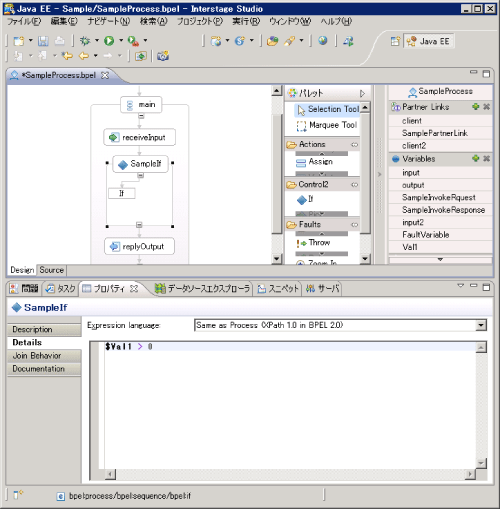
Ifで実行するアクティビティを配置
BPELエディタの[Design]タブで、Ifで実行したいアクティビティをIfの後に追加します。必ず何らかのアクティビティを配置してください。
Else/Else Ifの追加
Ifの条件に合致しなかったときにアクティビティを実行したい場合はElseを、更に条件を判定のうえアクティビティを実行したい場合は、Else Ifを使用します。Else/Else Ifは次の手順で追加します。
BPELエディタの[Design]タブで、追加したIfをクリックし、ポップアップメニューの[Add Else]、または[Add Else If]をクリックします。
BPELエディタの[Design]タブで、追加したElse、またはElse Ifをクリックし、プロパティビューの [Details]で以下の設定を行います。
設定項目 | 設定内容 |
|---|---|
Expression language | 以下を選択します。その他は選択しないでください。
|
[Create a New Condition]ボタン | クリックすると[Expression language]で[Same as Process (XPath 1.0 in BPEL 2.0)]が選択されます。 |
図E.25 Else/Else Ifの設定画面
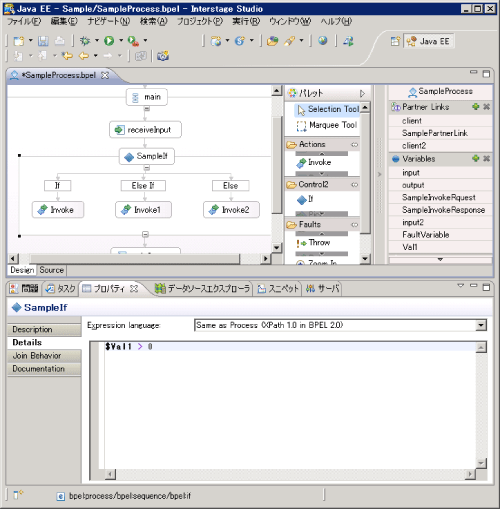
BPELエディタの[Design]タブで、Else、またはElse Ifで実行したいアクティビティをElse、またはElse Ifの後に追加します。必ず何らかのアクティビティを配置してください。
削除
BPELエディタの[Design]タブで、削除するIfをクリックし、キーボードの[Delete]キーを押下します。Else、およびElse Ifも同様に削除できます。
編集
場所を移動する場合は、BPELエディタの[Design]タブで、移動するIfをクリックし、移動先までドラッグ&ドロップします。また、プロパティを変更する場合は、BPELエディタの[Design]タブで、変更するIf、Else、またはElse Ifをクリックし、プロパティビューで変更する設定値を編集します。
注意事項
Ifの名前は、同じBPEL定義内の他の要素と重複しない名前を、プロパティビューの[Description]の[Name]に必ず設定してください。
While
Whileの追加、削除、および編集は、以下のとおり行います。
追加
Whileの追加
BPELエディタの[Design]タブの[パレット][Control2]内の[While]を、Whileを追加する位置にドラッグ&ドロップします。
プロパティの設定
BPELエディタの[Design]タブで、追加したWhileをクリックし、プロパティビューの[Description]で[Name]にWhileの名前を設定します。
次にプロパティビューの[Details]で以下の設定を行います。
設定項目 | 設定内容 |
|---|---|
Expression language | 以下を選択します。その他は選択しないでください。
|
[Create a New Condition]ボタン | クリックすると[Expression language]で[Same as Process (XPath 1.0 in BPEL 2.0)]が選択されます。 |
Whileで実行するアクティビティを配置
BPELエディタの[Design]タブで、Whileで実行したいアクティビティをWhileの枠の中に追加します。必ず何らかのアクティビティを配置してください。
図E.26 Whileの設定画面
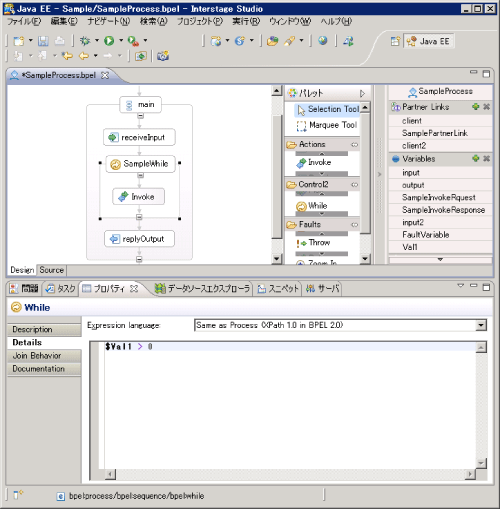
削除
BPELエディタの[Design]タブで、削除するWhileをクリックし、キーボードの[Delete]キーを押下します。
編集
場所を移動する場合は、BPELエディタの[Design]タブで、移動するWhileをクリックし、移動先までドラッグ&ドロップします。また、プロパティを変更する場合は、BPELエディタの[Design]タブで、変更するWhileをクリックし、プロパティビューで変更する設定値を編集します。
注意事項
While内に定義されたアクティビティを条件が真の間、繰返し実行します。条件判定は事前に行うため、条件判定の結果が偽の場合は、While内のアクティビティは1度も実行されずにWhileを終了します。
Whileの名前は、同じBPEL定義内の他の要素と重複しない名前を、プロパティビューの[Description]の[Name]に必ず設定してください。
Variables
Variablesの追加、削除、および編集は、以下のとおり行います。
追加
Variableの追加
BPELエディタの[Design]タブの[Variables]横の[+]をクリックします。
プロパティの設定
BPELエディタの[Design]タブで、追加されたVariableをクリックし、プロパティビューの[Description]で[Name]にVariableの名前を設定します。
次にプロパティビューの[Details]、および[Initialization]で以下の設定を行います。
設定場所 | 設定項目 | 設定内容 |
|---|---|---|
Details | Data Type | [Browse]ボタンをクリックし、[Choose type of Variable]ウインドウでData Typeを指定します。 [Choose type of Variable]ウインドウについては、以下の“3.[Choose type of Variable]の設定”を参照してください。 |
Structure | 設定したData Typeの構造を表示します。 | |
Initialization | From | 初期設定のままとしてください(Noneを選択)。 |
[Choose type of Variable]の設定
以下の設定を行います。
設定項目 | 設定内容 |
|---|---|
Type Name | Matchesに表示されるData Typeを絞り込むためのキーワードを入力します。 |
Show XSD Types | Matchesに表示するData Typeの範囲を指定します。以下のどれかを選択します。
|
Filter | Matchesに表示するData Typeの種別を指定します。表示したい種別をチェックしてください。必ず必要なもの1つのみチェックしてください。 |
Matches | 追加するVariableのData Typeを選択してください。 BPEL機能で使用できるData Typeについては、以下の“注意事項”を参照してください。 |
Type Structure | Matchesで選択したData Typeの構造を表示します。 |
[Add Schema]ボタン | Data Typeを追加したい場合にクリックしてください。 |
[OK]ボタン | Matchesで選択したData Typeの選択を確定します。 |
[キャンセル]ボタン | Data Typeの選択を取り消します。 |
図E.27 [Choose type of Variable]画面
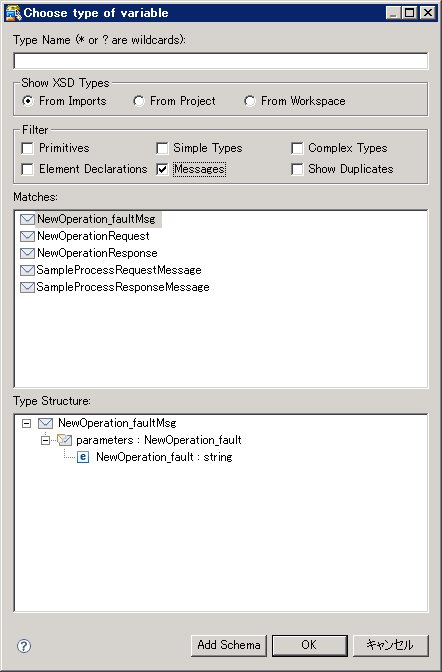
削除
BPELエディタの[Design]タブで、[Variables]下の削除するVariableをクリックし、[Variables]横の[×]をクリックします。
なお、Variableを削除する場合は、事前に削除するVariableを使用している定義(AssignのFrom/To定義やInvokeのInput Variable/Output Variableなど)を編集して削除するVariableを使用しないようにしてください。
編集
プロパティを変更する場合は、BPELエディタの[Design]タブで、[Variables]下の変更するVariableをクリックし、プロパティビューで変更する設定値を編集します。
なお、Variableの名前の変更は行わないでください。名前の変更を行う場合は、該当Variableをいったん削除し、新たな名前のVariableを新規に作成してください。
注意事項
Variableのプロパティの[Initialization]での初期化定義は未サポートです。変数の初期化はAssignで実施してください。
Variableの名前として使用できる文字列は、NCNameに準拠します。ただし、“.”(ピリオド)は使用しないでください。
BPEL機能で使用できるData Typeは、Interstage Application Serverに準拠していますので、その他のData Typeは使用しないでください。使用できるData Typeについては、Interstage Application Serverの“J2EE ユーザーズガイド”の“Webサービス編”の“Webサービスの開発”の“Javaのデータ型とXMLのデータ型との対応”を参照してください。
また、Complex Type、QName、およびAttributeは使用しないでください。
Element Declarationについては、WSDLで定義したもののみ使用してください。
Variableの名前は、同じBPEL定義内の他の要素と重複しない名前を、プロパティビューの[Description]の[Name]に必ず設定してください。
PartnerLinks
PartnerLinksの追加、削除、および編集は、以下のとおり行います。
追加
PartnerLinkの追加
BPELエディタの[Design]タブの[PartnerLinks]横の[+]をクリックします。
プロパティの設定
BPELエディタの[Design]タブで、追加されたPartnerLinkをクリックし、プロパティビューの[Description]で[Name]にPartnerLinkの名前を設定します。
次にプロパティビューの[Details]で以下の設定を行います。
設定項目 | 設定内容 |
|---|---|
Partner Link Type | [Browse]ボタンをクリックし、[Choose Partner Link type]ウインドウでPartner Link Typeを指定します。 [Choose Partner Link type]ウインドウについては、以下の“3.[Choose Partner Link type]の設定”を参照してください。 |
My Role | BPEL定義(Receive/Replyで使用)用のRoleが表示されます。 |
Partner Role | 呼び出すサービス(Invokeで使用)用のRoleが表示されます。 |
My Operations | BPEL定義(Receive/Replyで使用)用のPartner LinkのOperationが表示されます。 |
Partner Operations | 呼び出すサービス(Invokeで使用)用のPartner LinkのOperationが表示されます。 |
図E.28 PartnerLinksの設定画面
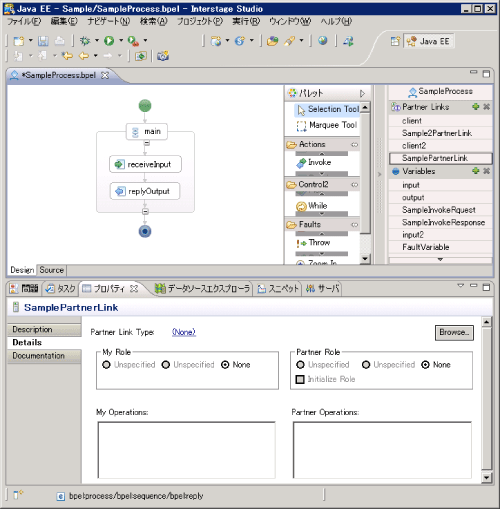
[Choose Partner Link type]の設定
以下の設定を行います。
設定項目 | 設定内容 |
|---|---|
Name | Matchesに表示されるPartner Link type、またはPort Typeを絞り込むためのキーワードを入力します。 |
Show Partner Link Types | Matchesに表示するPartner Link type、またはPort Typeの範囲を指定します。以下のどれかを選択します。
|
Filter | Matchesに表示するPartner Link type、またはPort Typeの種別を指定します。表示したい種別をチェックしてください。必ず必要なもの1つのみチェックしてください。 |
Matches | 追加するPartnerLinkのPartner Link type、またはPort Typeを選択してください。Port Typeを選択して[OK]ボタンをクリックした場合は、[Create Partner Link Type]ウィザードが起動されます。[Create Partner Link Type]ウィザードについては以下の“4.[Create Partner Link Type]ウィザード”を参照してください。 |
Partner Link Type Structure | Matchesで選択したPartner Link Type、またはPort Typeの構造を表示します。 |
[Add WSDL]ボタン | Partner Link Typeを追加したい場合にクリックしてください。 |
[OK]ボタン | Matchesで選択したPartner Link Type、またはPort Typeの選択を確定します。 |
[キャンセル]ボタン | Partner Link Typeの選択を取り消します。 |
図E.29 [Choose Partner Link type]画面
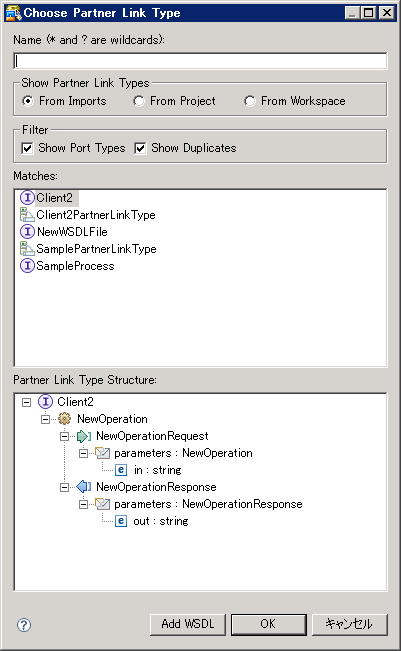
[Create Partner Link Type]ウィザード
以下の手順でPartner Linkを作成します。
[Partner Link Type Name]に作成するPartnerLinkの名前を入力し、[次へ]ボタンをクリックします。
[Role Name]にRoleの名前を入力し、[Port Type]でRoleを作成するPort Typeを選択します。
Roleを作成するPort Typeが他にある場合は、[次へ]をクリックし、手順2)の操作を行います。
Roleを作成するPort Typeが他にない場合は、[完了]をクリックします。
削除
BPELエディタの[Design]タブで、[PartnerLinks]下の削除するPartnerLinkをクリックし、[PartnerLinks]横の[×]をクリックします。
なお、PartnerLinkを削除する場合は、事前に削除するPartnerLinkを使用している定義(Invoke/Receive/InvokeのPartner Linkなど)を編集して削除するPartnerLinkを使用しないようにしてください。
編集
プロパティを変更する場合は、BPELエディタの[Design]タブで、[PartnerLinks]下の変更するPartnerLinkをクリックし、プロパティビューで変更する設定値を編集します。
なお、PartnerLinkの名前の変更は行わないでください。名前の変更を行う場合は、該当PartnerLinkをいったん削除し、新たな名前のPartnerLinkを新規に作成してください。
注意事項
PartnerLinkの名前は、同じBPEL定義内の他の要素と重複しない名前を、プロパティビューの[Description]の[Name]に必ず設定してください。
FaultHandlers
FaultHandlerの追加、削除、および編集は、以下のとおり行います。
追加
FaultHandlerの追加
BPEL定義全体にFaultHandlerを追加する場合は、BPELエディタの[Design]タブのBPELプロセスの始点(先頭の緑色の丸印)を右クリックし、ポップアップメニューの[Add Fault Handler]をクリックします。
また、InvokeにFaultHandlerを追加する場合は、BPELエディタの[Design]タブのFaultHandlerを追加するInvokeを右クリックし、ポップアップメニューの[Add Fault Handler]をクリックします。
図E.30 FaultHandlerの作成画面
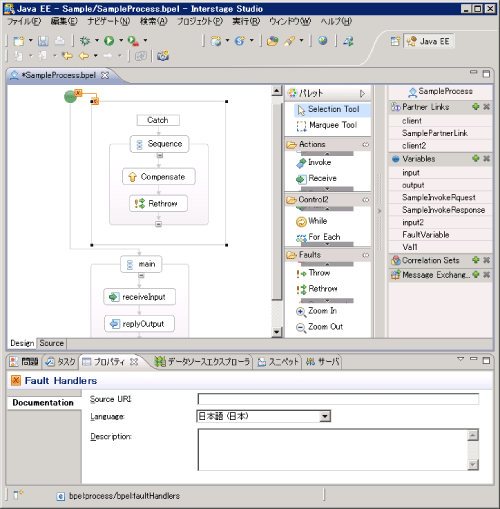
不要なアクティビティの削除
BPELエディタの[Design]タブで、作成したFault Handlerの枠内の[Conpensate]、および[Rethrow]を削除します。削除は、それぞれのアクティビティを選択のうえ、キーボードの[Delete]キーで削除してください。
図E.31 FaultHandlerの作成画面(不要なアクティビティを削除)
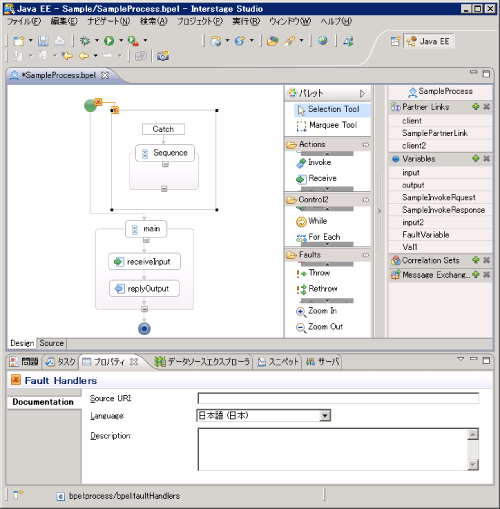
プロパティの設定
BPELエディタの[Design]タブで、追加したFaultHandler内のCatchをクリックし、プロパティビューの[Details]で以下の設定を行います。
設定項目 | 設定内容 |
|---|---|
Fault Type | 以下のどちらかを選択します。
|
Namespace | User-definedを選択した場合にのみ設定できます。 入力フィールド右にある▼をクリックして表示された一覧から、Fault Nameに設定したFaultが属するNamespaceをダブルクリックで選択します。 |
Fault Name | CatchするFault Nameを設定します。 入力フィールド右にある▼をクリックして表示された一覧から、CatchするFaultをダブルクリックで選択します。 Fault Nameを設定すると、BPELエディタの[Design]タブに表示されている[Catch]が設定したFault Nameに変わります。 |
Variable Name | Fault Nameとともに通知された情報を格納する変数名を設定します。ここで設定したVariable Nameは該当するCatch内でのみ使用できます。 |
Data Type | Variable Nameで設定した変数のData Typeを設定します。 [Browse]ボタンをクリックし、[Choose type of Variable]ウインドウでData Typeを指定します。ここではMessageTypeを指定します。 [Choose type of Variable]ウインドウについては、以下の“4.[Choose type of Variable]の設定”を参照してください。 |
Structure | Data Typeで設定したData Typeの構造を表示します。 |
図E.32 FaultHandlerの設定画面
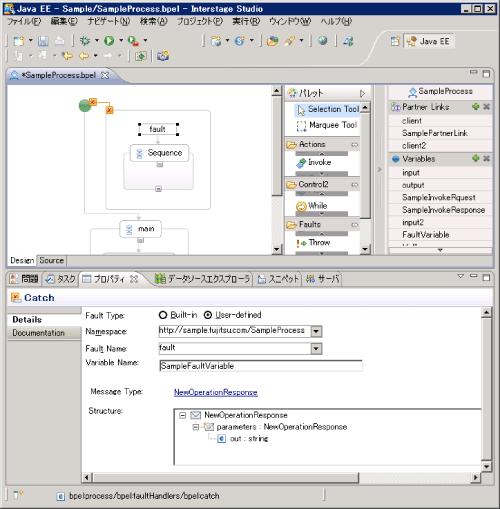
[Choose type of Variable]の設定
以下の設定を行います。
設定項目 | 設定内容 |
|---|---|
Type Name | Matchesに表示されるData Typeを絞り込むためのキーワードを入力します。 |
Show XSD Types | Matchesに表示するData Typeの範囲を指定します。以下のどれかを選択します。
|
Filter | Matchesに表示するData Typeの種別を指定します。表示したい種別をチェックしてください。必ず必要なもの1つのみチェックしてください。 |
Matches | 追加するVariableのData Typeを選択してください。 BPEL機能で使用できるData Typeについては、以下の“注意事項”を参照してください。 |
Type Structure | Matchesで選択したData Typeの構造を表示します。 |
[Add Schema]ボタン | Data Typeを追加したい場合にクリックしてください。 |
[OK]ボタン | Matchesで選択したData Typeの選択を確定します。 |
[キャンセル]ボタン | Data Typeの選択を取り消します。 |
図E.33 [Choose type of Variable]画面
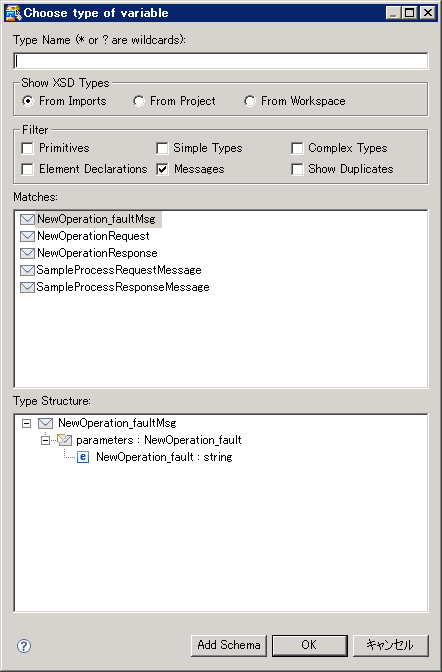
Catch内にアクティビティを配置
BPELエディタの[Design]タブで、Catch後に実行したいアクティビティをCatchの枠の中に追加します。
図E.34 Catchの設定画面
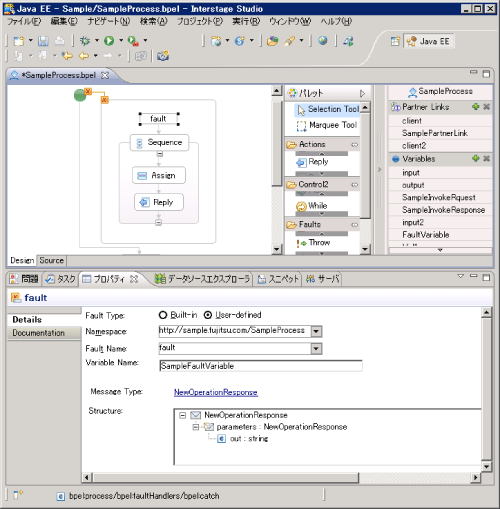
Catchの追加
“3.プロパティの設定”で設定したCatchで受信するFault Name以外のFault NameのCatch処理を追加する場合は、BPELエディタの[Design]タブで、Catchを追加するFaultHandlerをクリックし、ポップアップメニューの[Add Catch]をクリックします。追加したCatchのプロパティやアクティビティの設定は“3.プロパティの設定”~“5.Catch内にアクティビティを配置”と同じ手順で設定してください。
Catch Allの追加
“3.プロパティの設定”で設定したCatchで受信するFault Name以外のFault NameすべてをCatchする場合は、BPELエディタの[Design]タブで、Catchを追加するFaultHandlerをクリックし、ポップアップメニューの[Add Catch All]をクリックします。Catch Allは、プロパティを設定する必要はありません。アクティビティの配置は、“5.Catch内にアクティビティを配置”と同じ手順で設定してください。
図E.35 Catch Allの設定画面
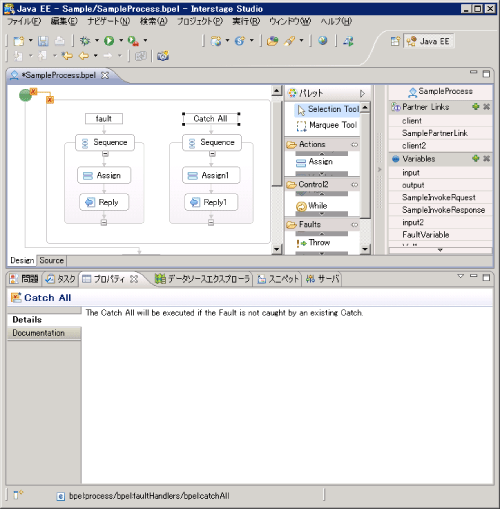
削除
BPELエディタの[Design]タブで、削除するFaultHandler、Catch、またはCatchAllをクリックし、キーボードの[Delete]キーを押下します。なお、FaultHandler内にCatchが1つのみ存在する場合、Catchは削除しないでください。
編集
プロパティを変更する場合は、BPELエディタの[Design]タブで、変更するFaultHandler、またはCatchをクリックし、プロパティビューで変更する設定値を編集します。BPELエディタの[Design]タブにFaultHandlerが表示されていない場合は、BPELプロセスの始点(先頭の緑色の丸印)右上の[×]をクリックすることでFaultHandlerが表示されます。
注意事項
Variable Nameで定義した変数で使用できるData Typeは、Interstage Application Serverに準拠していますので、その他のData Typeは使用しないでください。使用できるData Typeについては、Interstage Application Serverの“J2EE ユーザーズガイド”の“Webサービス編”の“Webサービスの開発”の“Javaのデータ型とXMLのデータ型との対応”を参照してください。
また、Complex Type、QName、およびAttributeは使用しないでください。
Element Declarationについては、WSDLで定義したもののみ使用してください。
CorrelationSets
CorrelationSetsの追加、削除、および編集は、以下のとおり行います。
追加
CorrelationSetの追加
BPELエディタの[Design]タブの[CorrelationSets]横の[+]をクリックします。
プロパティの設定
BPELエディタの[Design]タブで、追加されたCorrelationSetsをクリックし、プロパティビューの[Description]で[Name]にCorrelationSetsの名前を設定します。
次にプロパティビューの[Details]で以下の設定を行います。
設定項目 | 設定内容 |
|---|---|
Properties | CorrelationSetsのPropertyの追加、編集、削除を行います。
|
Property | 追加済のPropertyの一覧を表示します。 |
[Select a Property]の設定
以下の設定を行います。
設定項目 | 設定内容 |
|---|---|
Property Name | 選択したPropertyの名前が表示されます。 新たにPropertyを作成する場合は、[New]ボタンをクリックします。[Create Message Property]ダイアログボックスが起動されます。詳細は以下の“4.[Create Message Property]/[Edit Message Property]の設定”を参照してください。 |
Matches | 作成済のPropertyを選択します。 |
Property Type | Matchesで選択したPropertyのProperty Typeを表示します。 |
図E.36 [Select a Property]画面
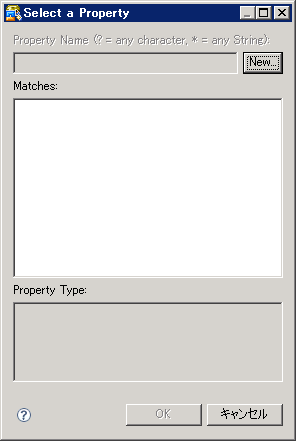
[Create Message Property]/[Edit Message Property]の設定
以下の設定を行います。
設定項目 | 設定内容 |
|---|---|
Name | Propertyの名前を設定します。 |
Types | PropertyのTypeを設定します。 [Browse]ボタンをクリックして起動される[Choose type of variable]ダイアログボックスでTypeを選択します。詳細は、以下の“5.[Choose type of variable]の設定”を参照してください。 |
Aliases | ビジネス・プロセスのインスタンスとメッセージを関連付けるための識別子を格納するメッセージ内の位置を定義します。CorrelationSetsで同じインスタンスで動作させるメッセージすべてについて定義します(Invokeで使用するメッセージ、Receive/Replyで使用するメッセージ)。
|
図E.37 [Create Message Property]画面
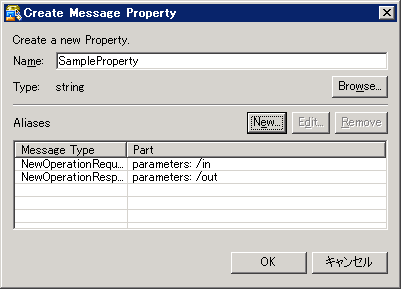
[Choose type of Variable]の設定
以下の設定を行います。
設定項目 | 設定内容 |
|---|---|
Type Name | Matchesに表示されるTypeを絞り込むためのキーワードを入力します。 |
Show XSD Types | Matchesに表示するTypeの範囲を指定します。 必ずFrom Importsを選択してください。 |
Filter | Matchesに表示するTypeの種別を指定します。表示したい種別をチェックしてください。必ず必要なもの1つのみチェックしてください。 |
Matches | Typeを選択してください。 BPEL機能で使用できるTypeについては、以下の“注意事項”を参照してください。 |
Type Structure | Matchesで選択したTypeの構造を表示します。 |
[Add Schema]ボタン | Typeを追加したい場合にクリックしてください。 |
[OK]ボタン | Matchesで選択したTypeの選択を確定します。 |
[キャンセル]ボタン | Typeの選択を取り消します。 |
図E.38 [Choose type of Variable]画面
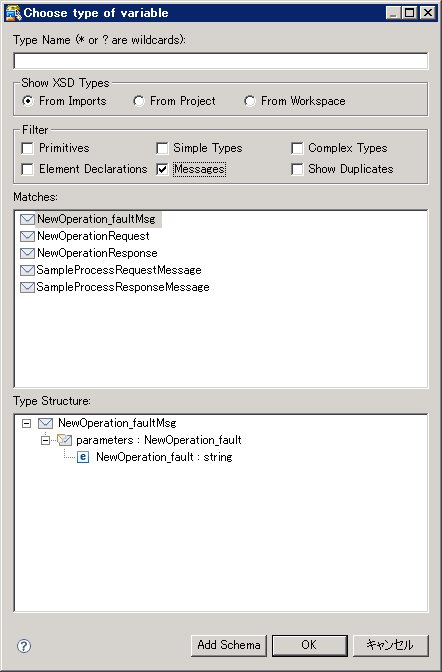
[Create Property Alias]/[Edit Property Alias]の設定
以下の設定を行います。
設定項目 | 設定内容 |
|---|---|
Data Types | AliasのTypeを設定します。ビジネス・プロセスのインスタンスとメッセージを関連付けるための識別子を格納するメッセージのMessage Typeを設定します。 [Browse]ボタンをクリックして起動される[Choose type of variable]ダイアログボックスでData Typeを選択します。詳細は、上記の“4.[Choose type of variable]の設定”を参照してください。 |
Structure | Data Typeで設定したData Typeの構造を表示します。 |
Part | ビジネス・プロセスのインスタンスとメッセージを関連付けるための識別子を格納するメッセージのPartを選択します。 |
図E.39 [Create Property Alias]画面
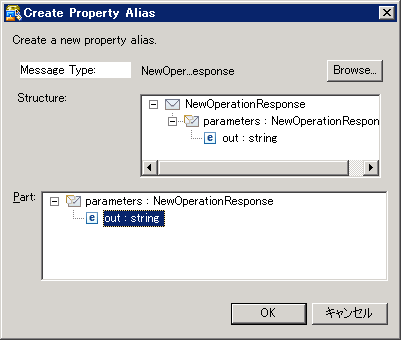
Invoke/Receive/Replyの設定
ビジネス・プロセスのインスタンスとメッセージを関連付けるための識別子をインスタンス内に記憶し、該当するインスタンスにメッセージをルーティングするための設定を行います。
設定は、Invoke/Receive/Replyのプロパティで行います。各アクティビティをクリックし、プロパティビューの[Correlation]で以下の設定を行います。
設定項目 | 設定内容 |
|---|---|
Correlation Sets | Correlation Setの追加、削除を行います。
|
Direction | CorrelationSetで定義されたメッセージの識別子をインスタンス内に記憶するタイミングを設定します。
|
Initiation | CorrelationSetで定義されたメッセージの識別子をインスタンス内に記憶する方法を設定します。
|
Correlation Set | 使用するCorrelationSetを設定します。 |
削除
BPELエディタの[Design]タブで、[CorrelationSets]下の削除するCorrelationSetをクリックし、[CorrelationSets]横の[×]をクリックします。
編集
プロパティを変更する場合は、BPELエディタの[Design]タブで、[CorrelationSets]下の変更するCorrelationSetをクリックし、プロパティビューで変更する設定値を編集します。
なお、CorrelationSetの名前の変更は行わないでください。名前の変更を行う場合は、該当CorrelationSetをいったん削除し、新たな名前のCorrelationSetを新規に作成してください。
注意事項
Propertyで使用できるTypeは、Interstage Application Serverに準拠していますので、その他のData Typeは使用しないでください。使用できるData Typeについては、Interstage Application Serverの“J2EE ユーザーズガイド”の“Webサービス編”の“Webサービスの開発”の“Javaのデータ型とXMLのデータ型との対応”を参照してください。
また、Complex Typeは使用しないでください。
Element Declarationについては、WSDLで定義したもののみ使用してください。
CorrelationSetの名前は、同じBPEL定義内の他の要素と重複しない名前を、プロパティビューの[Description]の[Name]に必ず設定してください。
[Create Message Property]、または[Edit Message Property]で大量の要素を持つメッセージを持つProperty AliasをAliasesで選択して[Edit]ボタンをクリックすると、[Edit Property Alias]ダイアログの画面が異常となり、Property Aliasの編集ができなくなる場合があります。このような場合は、[キャンセル]ボタンで[Edit Property Alias]ダイアログを閉じ、該当するProperty Aliasをいったん削除し、新たなProperty Aliasを作成することでProperty Aliasの内容を変更してください。
CorrelationSetのプロパティを設定しない状態でBPELエディタやInterstage Studioを終了しないでください。BPELエディタやInterstage Studioを終了する場合は、CorrelationSetのプロパティを設定した後で終了してください。